استفاده از ابزارهای نظارتی ( مونیتورینگ ) در زمره کارهای روزمره مدیران و پشتیبانان شبکه های کامپیوتری می باشد.به منظور استفاده از ابزارهای نظارتی معمولا از پروتکل SNMP (Simple Network Management Protocol ) استفاده می شود و با توجه به گستردگی استفاده از میکروتیک در ایران به آموزش شیوه فعال کردن SNMP در میکروتیک می پردازیم.
اصول کلی تنظیمات در میکروتیک های نسخه های مختلف یکسان است ولی شکل و نوع گزینه ها ممکن است متفاوت باشد.
- در اولین قدم نیاز است که به منوی SNMP بروید :
در میکروتیک های قدیمی گزینه SNMP در منوی های اصلی مطابق شکل قرار دارد.

اما در میکروتیک های جدید منوی SNMP زیر مجموعه IP می باشد،پس برای دسترسی به آن مطابق شکل زیر ابتدا به منوی IP سپس SNMP بروید.

- قدم بعدی فعال کردن سرویس SNMP می باشد.بدین منظور در پنجره SNMP Server بر روی SNMP Settings کلیک کنید و در پنجره SNMP Settings تیک Enabled را زده و OK کنید.
در میکروتیک های قدیمی مطابق شکل زیر می باشد.

و در میکروتیک های جدید

- و در آخر SNMP Community مورد نظر خود را که باید در ابزار نظارتی خود اضافه کنید ،ایجاد می کنیم.
برای این منظور در پنجره SNMP Server بر روی + کلیک کرده و در پنجره New SNMP Community مطابق شکل در فیلد Name نام ارتباطی مد نظر خود و در فیلد Address تک آدرس یا رنج آدرسی که قادر به اتصال به سرویس SNMP میکروتیک با Community مورد نظر می باشد را انتخاب کنید(برای امنیت بیشتر بهتر است این مورد آدرس سرور نظارتی باشد) و تیک گزینه Read Access را بزنید و OK کنید.
میروتیک قدیمی :

میکروتیک جدید :

توجه :
گزینه جدید اضافه شده از قبیل Authentication و Encryption مربوط به SNMP نسخه 3 می باشد،در صورت نیاز می بایست در SNMP Setting نسخه 3 را انتخاب کنید.(اطلاعات بیشتر در مورد SNMP نسخه 3)
SNMP Security Models and Levels Tables
|
Model
|
Level
|
Authentication
|
Encryption
|
What Happens
|
| v1 |
noAuthNoPriv |
Community String |
No |
Uses a community string match for authentication. |
| v2c |
noAuthNoPriv |
Community String |
No |
Uses a community string match for authentication. |
| v3 |
noAuthNoPriv |
Username |
No |
Uses a username match for authentication. |
| v3 |
authNoPriv |
MD5 or SHA |
No |
Provides authentication based on the HMAC-MD5 or HMAC-SHA algorithms. |
| v3 |
authPriv |
MD5 or SHA |
DES |
Provides authentication based on the HMAC-MD5 or HMAC-SHA algorithms. Provides DES 56-bit encryption in addition to authentication based on the CBC-DES (DES-56) standard. |
نکته:
در بعضی ابزارهای نظارتی ،OID ها بصورت خودکار به برنامه اضافه نمی شود و ما نیازمند داشتن OID برای داشتن گراف از منبع مورد نظر هستیم.
برای این منظور در ترمینال میکروتیک بعد از دستور Print عبارت oid را وارد کنید.
در زیر چند نمونه خروجی آورده شده است:
reza@PersianAdmins] > queue simple print oid
Flags: X - disabled, I - invalid, D - dynamic
0 name=.1.3.6.1.4.1.14988.1.1.2.1.1.2.8397
bytes-in=.1.3.6.1.4.1.14988.1.1.2.1.1.8.8397
bytes-out=.1.3.6.1.4.1.14988.1.1.2.1.1.9.8397
packets-in=.1.3.6.1.4.1.14988.1.1.2.1.1.10.8397
packets-out=.1.3.6.1.4.1.14988.1.1.2.1.1.11.8397
queues-in=.1.3.6.1.4.1.14988.1.1.2.1.1.12.8397
queues-out=.1.3.6.1.4.1.14988.1.1.2.1.1.13.8397
1 D name=.1.3.6.1.4.1.14988.1.1.2.1.1.2.8987
bytes-in=.1.3.6.1.4.1.14988.1.1.2.1.1.8.8987
bytes-out=.1.3.6.1.4.1.14988.1.1.2.1.1.9.8987
packets-in=.1.3.6.1.4.1.14988.1.1.2.1.1.10.8987
packets-out=.1.3.6.1.4.1.14988.1.1.2.1.1.11.8987
queues-in=.1.3.6.1.4.1.14988.1.1.2.1.1.12.8987
queues-out=.1.3.6.1.4.1.14988.1.1.2.1.1.13.8987
[reza@PersianAdmins] > interface print oid
Flags: D - dynamic, X - disabled, R - running, S - slave
0 R name=.1.3.6.1.2.1.2.2.1.2.6 mtu=.1.3.6.1.2.1.2.2.1.4.6
mac-address=.1.3.6.1.2.1.2.2.1.6.6 admin-status=.1.3.6.1.2.1.2.2.1.7.6
oper-status=.1.3.6.1.2.1.2.2.1.8.6 bytes-in=.1.3.6.1.2.1.2.2.1.10.6
packets-in=.1.3.6.1.2.1.2.2.1.11.6 discards-in=.1.3.6.1.2.1.2.2.1.13.6
errors-in=.1.3.6.1.2.1.2.2.1.14.6 bytes-out=.1.3.6.1.2.1.2.2.1.16.6
packets-out=.1.3.6.1.2.1.2.2.1.17.6 discards-out=.1.3.6.1.2.1.2.2.1.19.6
errors-out=.1.3.6.1.2.1.2.2.1.20.6
1 R name=.1.3.6.1.2.1.2.2.1.2.7 mtu=.1.3.6.1.2.1.2.2.1.4.7
mac-address=.1.3.6.1.2.1.2.2.1.6.7 admin-status=.1.3.6.1.2.1.2.2.1.7.7
oper-status=.1.3.6.1.2.1.2.2.1.8.7 bytes-in=.1.3.6.1.2.1.2.2.1.10.7
packets-in=.1.3.6.1.2.1.2.2.1.11.7 discards-in=.1.3.6.1.2.1.2.2.1.13.7
errors-in=.1.3.6.1.2.1.2.2.1.14.7 bytes-out=.1.3.6.1.2.1.2.2.1.16.7
packets-out=.1.3.6.1.2.1.2.2.1.17.7 discards-out=.1.3.6.1.2.1.2.2.1.19.7
errors-out=.1.3.6.1.2.1.2.2.1.20.7
[reza@PersianAdmins] > system resource print oid
uptime: .1.3.6.1.2.1.1.3.0
total-hdd-space: .1.3.6.1.2.1.25.2.3.1.5.131073
used-hdd-space: .1.3.6.1.2.1.25.2.3.1.6.131073
total-memory: .1.3.6.1.2.1.25.2.3.1.5.65536
used-memory: .1.3.6.1.2.1.25.2.3.1.6.65536
نگارنده :
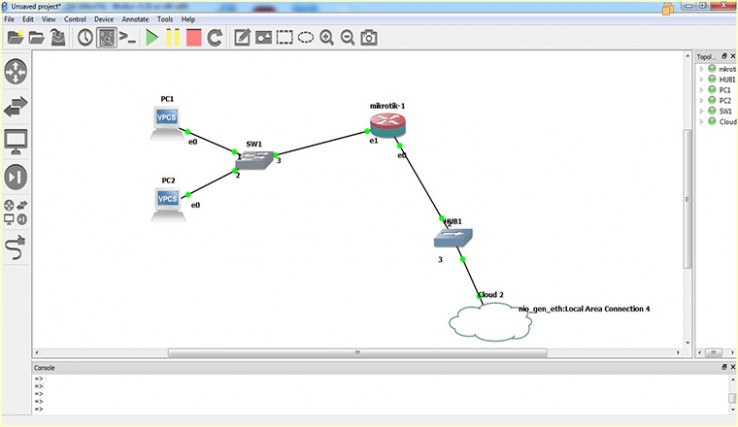
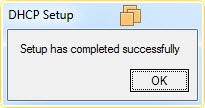
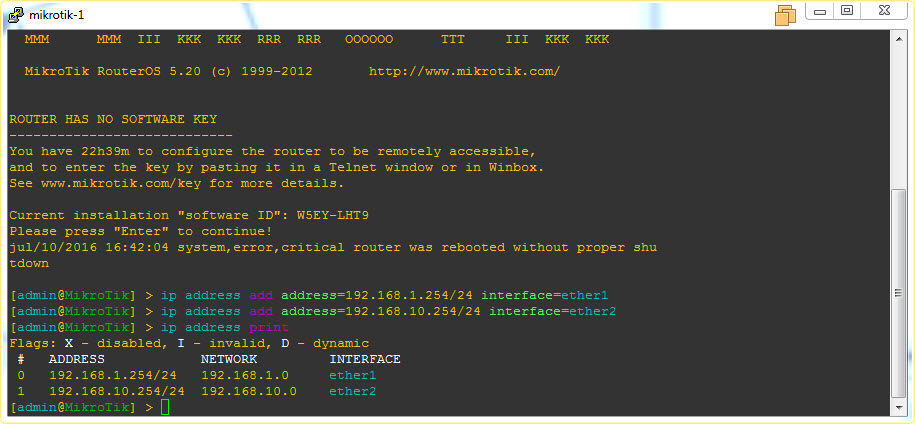
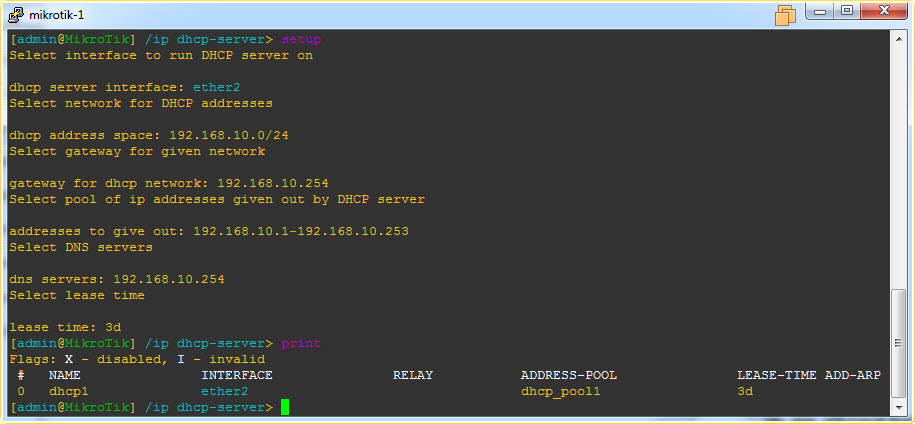
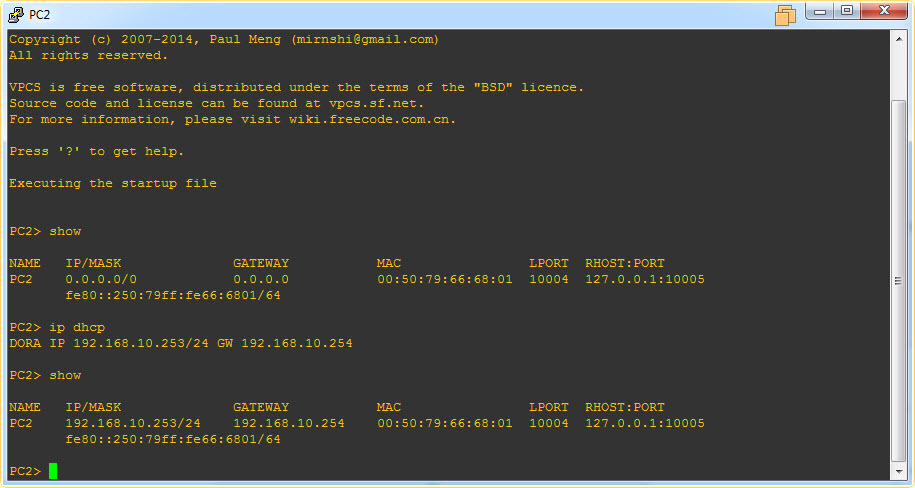
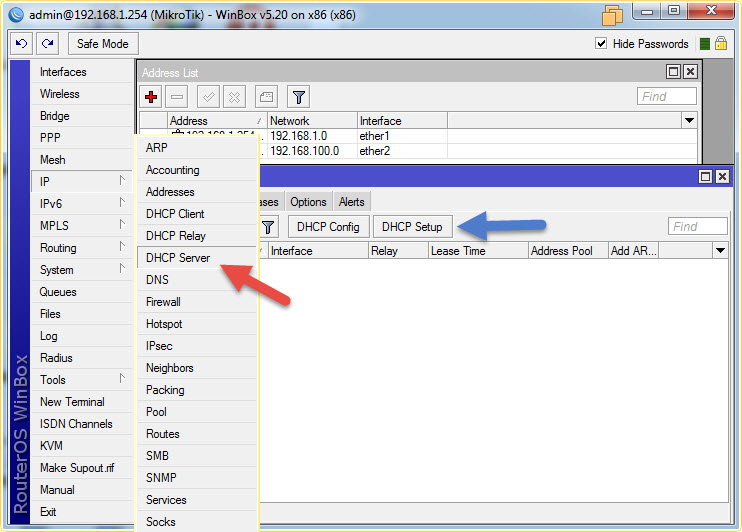
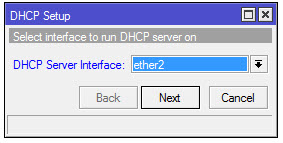
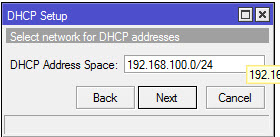
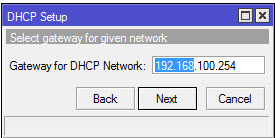
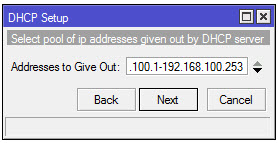
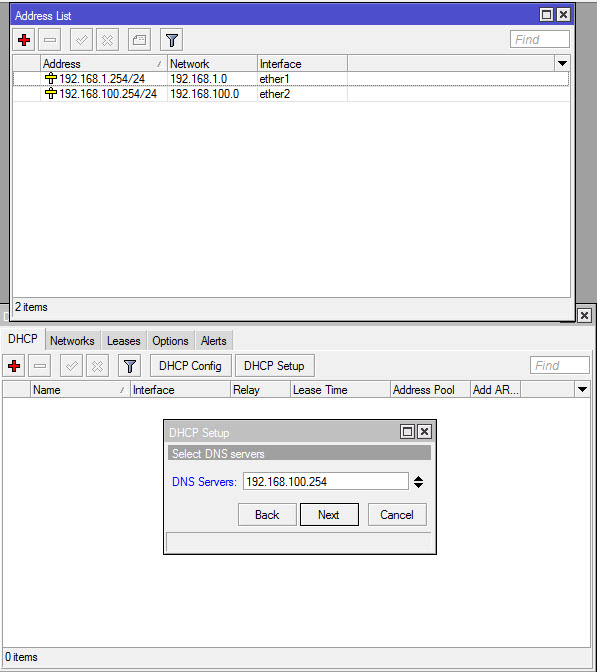
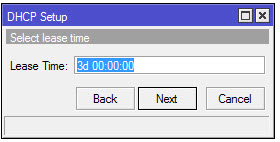
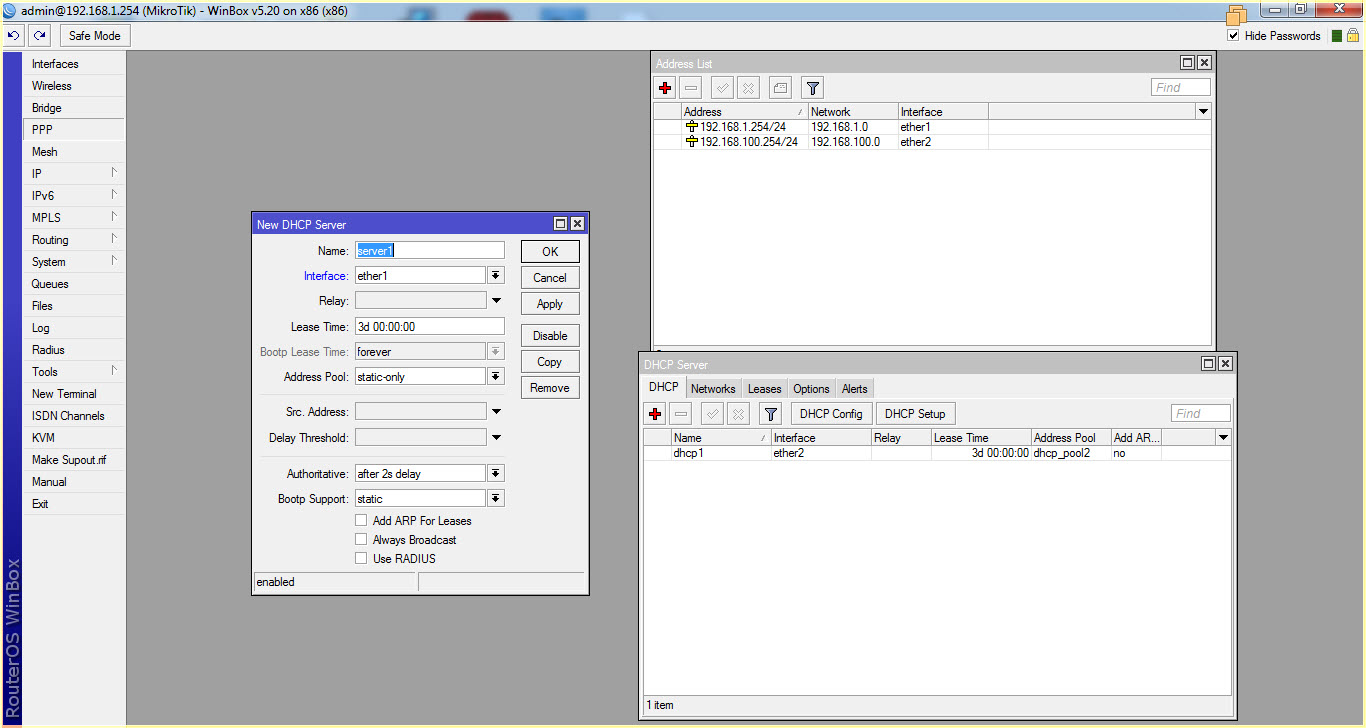
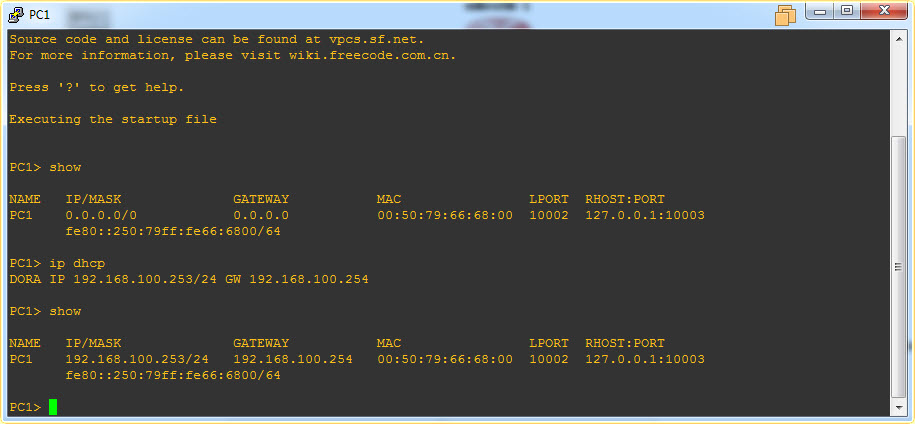






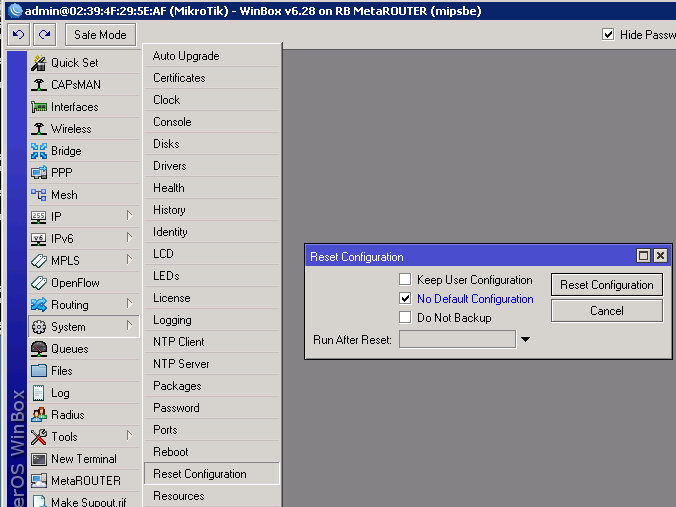
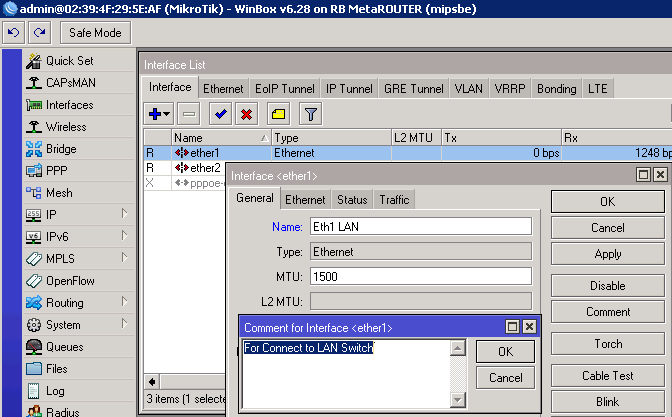
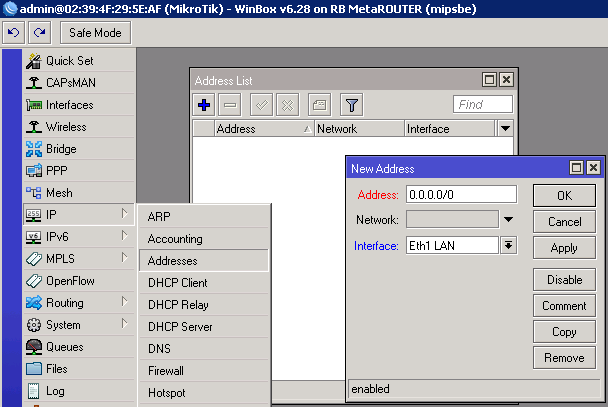
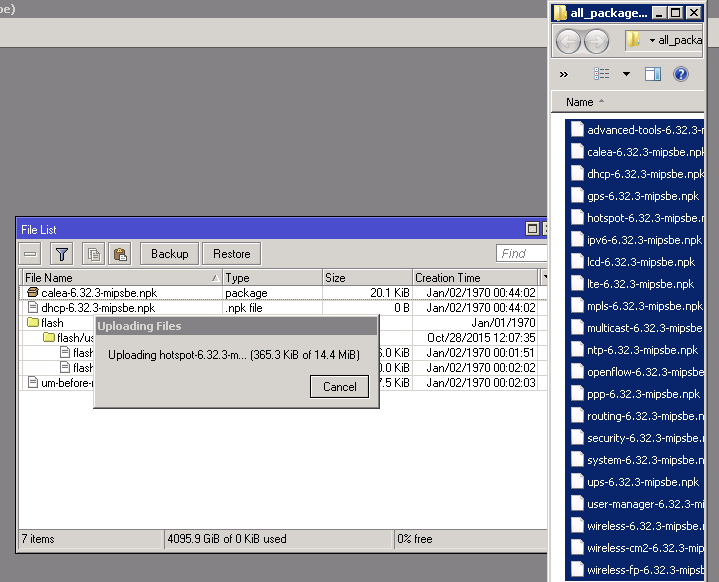
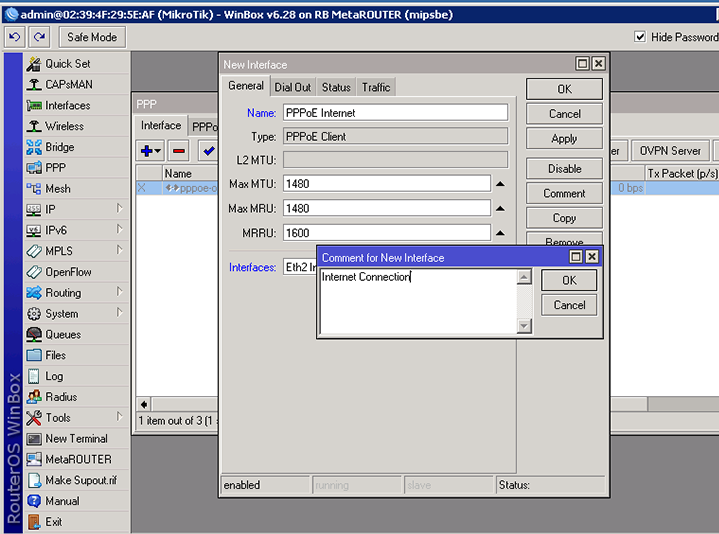
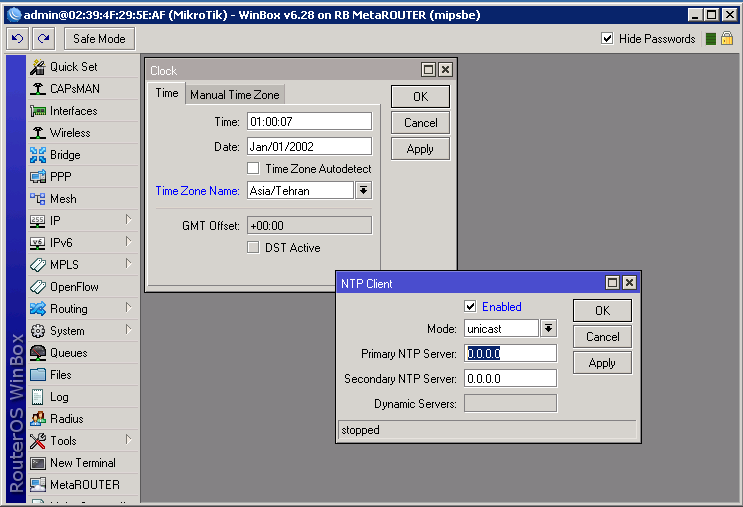
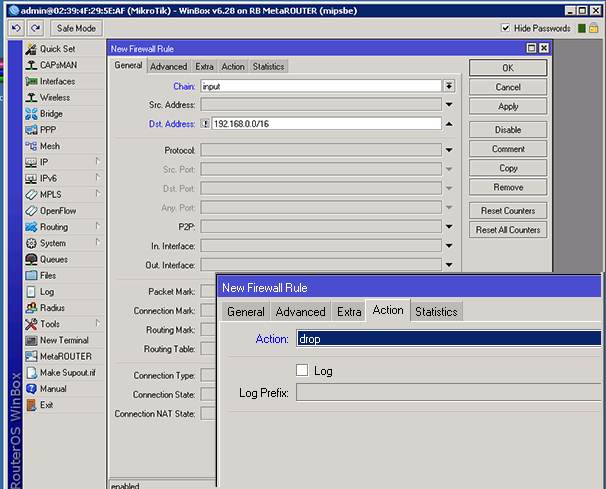

آخرین دیدگاهها